Για δεκαετίες, χρησιμοποιούμε δύο διαφορετικές πλατφόρμες, τα Windows και το Linux.Μερικές φορές μας αρέσουν οι ομαλές δυνατότητες διεπαφής χρήστη των Windows και μερικές φορές θέλουμε να κάνουμε μετεγκατάσταση στο Linux για κάποιους λόγους ασφαλείας.
Αλλά τώρα, η Microsoft αγκαλιάζει την κοινότητα ανοιχτού κώδικα και το Ubuntu είναι διαθέσιμο στο Microsoft Store.αυτό σημαίνειubuntuΠαρούσαμπορώΧρησιμοποιήστε μονάδα USBΣτα Windows 10/11ΑδιαιρέτουΤα Windows 10/11 εκκινούνΕκτελέστε και εκτελέστε σε ένα παράθυρο στην επιφάνεια εργασίας των Windows.
Στην έκδοση ενημέρωσης 10 των Windows 1709 Fall Creators, παρουσίασε η MicrosoftWindows Υποσύστημα LinuxΩς προαιρετικό χαρακτηριστικό.
Αυτό σημαίνει ότι δεν υπάρχει ανάγκη για εικονική μηχανή, ούτε διπλή εκκίνηση, μόνο πρέπει να ενεργοποιήσετε αυτήν τη δυνατότητα και να κάνετε λήψη της εφαρμογής Ubuntu από το κατάστημα της Microsoft για να εκτελέσετε την επιφάνεια εργασίας του Ubuntu στα Windows 10.
Περιεχόμενα
Πώς να εκτελέσετε το Ubuntu Desktop στα Windows 10/11
Ελέγξτε τη συμβατότητα
Πριν ξεκινήσετε, πρέπει απλώς να βεβαιωθείτε ότι τα Windows 10/11 είναι συμβατά με τις απαιτήσεις Linux.Ανοιξε"Ρυθμίσεις"> "Σύστημα"> "Πληροφορίες", που θα βρεις" Τύπος συστήματος"Είσοδος, βεβαιωθείτε ότι έχετε "λειτουργικό σύστημα 64-bit".Εκτελέστε ξανάwinverεντολή για να ελέγξετε και να βεβαιωθείτε ότι έχετε εγκατεστημένη την πιο πρόσφατη έκδοση των Windows 10/11 στο σύστημά σας.
Εκτέλεση με υποσύστημα
Λοιπόν, ποιο υποσύστημα είναι στο Ubuntu (Linux);Αυτό είναι «χαμπάρι».Το Bash είναι ένα σύστημα Linux που εκτελείται σε σύστημα Windows.
Ενεργοποίηση του υποσυστήματος Windows για Linux
Στα Windows 10/11, μπορείτε να ενεργοποιήσετε τις δυνατότητες του Windows Subsystem for Linux χρησιμοποιώντας μια απλή γραμμή εντολών στο PowerShell ή από τις δυνατότητες των Windows.
Μέθοδος 1 PowerShell
Αναζητήστε το PowerShell και εκτελέστε το ως διαχειριστής.
Όταν ανοίξει ένα παράθυρο, απλώς πληκτρολογήστε κάτω από την εντολή και πατήστε Enter.
Ενεργοποίηση-WindowsOptionalFeature -Online -FeatureName Microsoft-Windows-Subsystem-Linux
Θα σας ζητηθεί να επιβεβαιώσετε την επιλογή σας.Πληκτρολογήστε Y ή πατήστε Enter και επανεκκινήστε το σύστημα.
Μέθοδος 2-Λειτουργία Windows
- Ανοίξτε τον πίνακα ελέγχου για να αναζητήσετε το πρόγραμμα,
- Επιλέξτε το πρόγραμμα και τη λειτουργία πρώτης επιλογής
- Τώρα, κάντε κλικ στην επιλογή "Ενεργοποίηση ή απενεργοποίηση των δυνατοτήτων των Windows" στα αριστερά.
- Αυτό θα ανοίξει την οθόνη χαρακτηριστικών των Windows,
- Κάντε κύλιση προς τα κάτω και επιλέξτεΥποσύστημα Windows για LinuxΣημάδι επιλογής δίπλα .
- Κάντε κλικ στο "OK" για λήψη των απαιτούμενων αρχείων από τον διακομιστή της Microsoft (βεβαιωθείτε ότι η σύνδεσή σας στο Διαδίκτυο είναι κανονική)
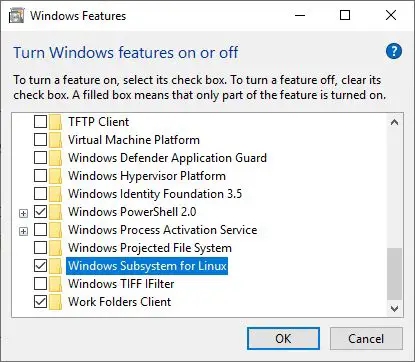
Δεδομένου ότι το αρχείο είναι μεγάλο, θα χρειαστεί λίγος χρόνος, επομένως μπορείτε να δείτε ότι το Linux θα εγκατασταθεί στα Windows ως κανονική εφαρμογή επειδή είναι μια διαδικασία εγκατάστασης μίας χρήσης.Αφού ολοκληρωθεί η διαδικασία εγκατάστασης, επανεκκινήστε τα Windows.
Κάντε λήψη του συστήματος Linux από το Windows Store
Τώρα, πρέπει να κάνετε λήψη μιας διανομής Linux (για παράδειγμα, Ubuntu για Windows) για να εισαγάγετε εντολές Linux για να εκτελέσετε αυτήν τη λειτουργία:
- Ανοίξτε το Microsoft Store και αναζητήστε ubuntu
- Επιλέξτε την επιλογή Ubuntu 18.0 και κάντε κλικ στο Λήψη
Σημείωση: Κατά τη στιγμή της σύνταξης, υπάρχουν τρεις εκδόσεις του Ubuntu διαθέσιμες στο Microsoft Store: Ubuntu, Ubuntu 16.04 και Ubuntu 18.04.
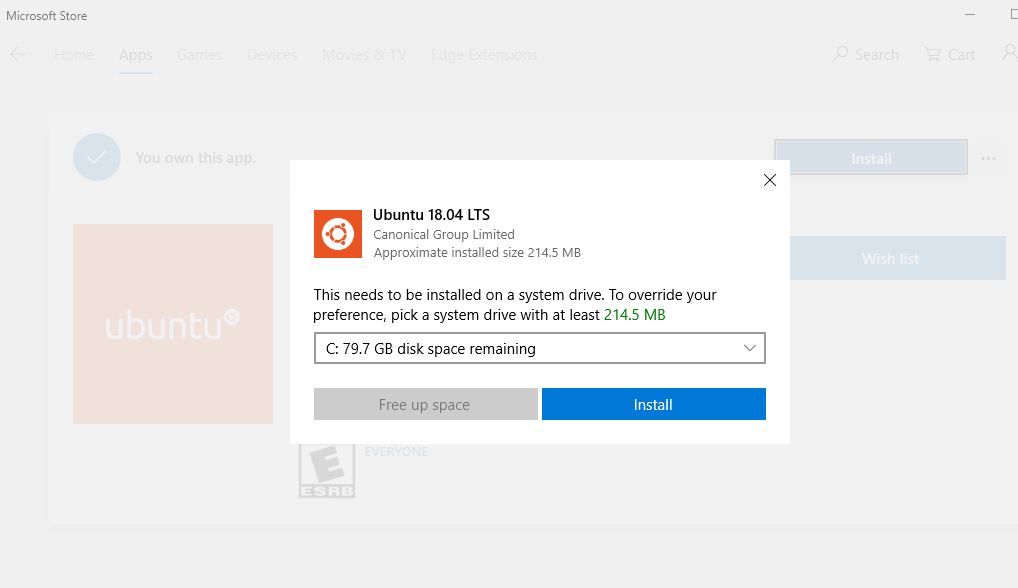
- Χρειάζεται λίγος χρόνος για τη λήψη της εφαρμογής από τον διακομιστή της Microsoft,
- Όταν τελειώσετε, κάντε κλικ στο Έναρξη
- Θα σας ζητήσει να δημιουργήσετε ένα νέο όνομα χρήστη και κωδικό πρόσβασης και θα πρέπει να παρέχετε όλες τις πληροφορίες.
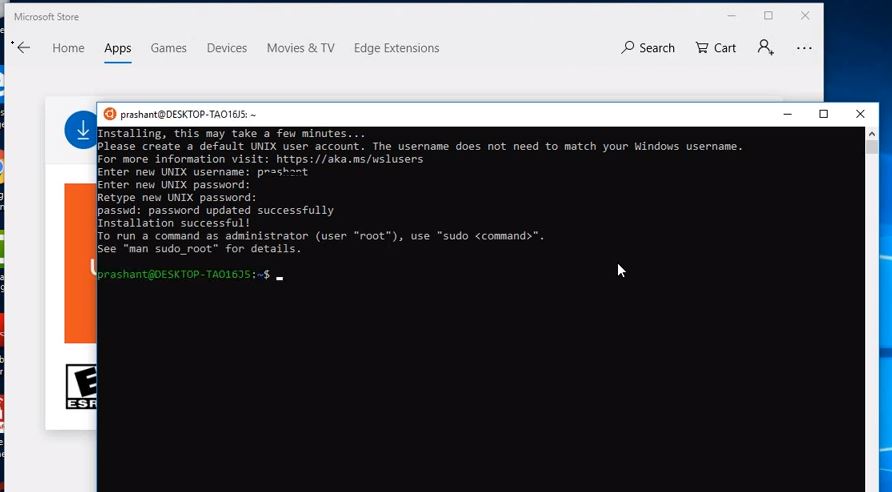
Σημείωση: Το σύστημα αρχείων των Windows θα βρίσκεται στο φάκελο MNT, επομένως για να επεξεργαστείτε αρχεία Windows στο σύστημα Linux, εισαγάγετεCD MNT, Εκτελέστε πρώταLSΣτη συνέχεια πληκτρολογήστεCDCΚαι ένας άλλοςLSΓια να βρείτε όλα τα αρχεία που είναι αποθηκευμένα στα Windows.
Τώρα μπορείτε να απολαύσετε το Linux στα Windows.
Εκτελέστε Linux σε εικονική μηχανή
Ο όρος εικονικό φαίνεται πολύ περίεργος, αλλά είναι σαν ένα άλλο λειτουργικό σύστημα σε ένα υπάρχον λειτουργικό σύστημα.Μπορείτε να χρησιμοποιήσετε το σύστημα εικονικοποίησης Hyper V ή μια εικονική μηχανή τρίτου κατασκευαστή για να εκτελέσετε το Linux σε υπολογιστή με Windows.Για να το κάνετε αυτό, μπορείτεΣε υπολογιστή με Windows 10/11Λήψη και εγκατάσταση λογισμικού εικονικής μηχανής, για παράδειγμαVMWare Player.Μετά από αυτό, κάντε λήψηΕικόνα VMware για το UbuntuΚαι αποσυμπιέστε το αρχείο zip.
Τώρα, κάντε διπλό κλικ στο αποσυμπιεσμένοubantu.vmxΑρχείο, το μηχάνημα Linux θα φορτωθεί στο πρόγραμμα αναπαραγωγής VMWare.Επομένως, το Linux είναι "επισκέπτης"Το λειτουργικό σύστημα και τα Windows λαμβάνονται υπόψη"Πλήθος"λειτουργικό σύστημα.Κάθε φορά που ξεκινάτε τον υπολογιστή σας, εάν σας ζητηθεί να επιλέξετε Windows Os ή Linux Os, μπορείτε να εγκαταστήσετε και να εκκινήσετε το Linux.Μπορείτε να επιλέξετε οτιδήποτε και μπορείτε να μεταβείτε σε οποιοδήποτε από αυτά τα δύο λειτουργικά συστήματα με μία μόνο επανεκκίνηση, κάτι που δεν είναι υπέροχο.
Εδώ, έχετε ήδη ένα παράθυρο και, στη συνέχεια, πρέπει απλώς να εγκαταστήσετε το Linux.Κατά τη διαδικασία εγκατάστασης του Linux, το πρόγραμμα εγκατάστασης γνωρίζει πώς να αλλάξει το μέγεθος του διαμερίσματός του χρησιμοποιώντας τα Windows και πώς να ρυθμίσει τον φορτωτή εκκίνησης μέσω των δεδομένων επιλογών.
Εκτελέστε Linux στο πρόγραμμα περιήγησης
Σε αυτήν την περίπτωση, για παράδειγμα, εάν είστε αρχάριοι στο Linux και θέλετε να μάθετε εντολές Linux, θέλετε να προστατεύσετε την πρόσβαση στα αρχεία στο πρόγραμμα περιήγησής σας, να εκτελέσετε παλιό λογισμικό, να κάνετε συγκριτική αξιολόγηση σε μηχανές JavaScript ή να χρησιμοποιήσετε νέα τεχνολογία προγράμματος περιήγησης, μπορείτε να χρησιμοποιήσετεJslinux.Αυτός είναι ένας εξομοιωτής που σας επιτρέπει να εργάζεστε σε πρόγραμμα περιήγησης Ιστού.Ίσως μπορείτε να γράψετε σενάρια Shell και Awk, κύριες κανονικές εκφράσεις, σελίδες αναζήτησης ανθρώπου για διάφορες εντολές Linux, κ.λπ., και τα πάντα στο πρόγραμμα περιήγησής σας.
Πίνακας χρήσης εξομοιωτή Windows Linux
| 功能 | περιγραφή |
|---|---|
| Εκτελέστε εντολές Linux | Ολοκληρώστε τις οδηγίες Linux εύκολα στα Windows |
| Ανάπτυξη και εκτέλεση προγραμμάτων Linux | Η ανάπτυξη προγράμματος μπορεί να πραγματοποιηθεί χωρίς μετάβαση σε περιβάλλον Linux |
| Απροσκοπτη ενσωματωση | Ο εξομοιωτής διευκολύνει την εναλλαγή μεταξύ Windows και Linux |
| 安全 性 | Ο εξομοιωτής Windows Linux παρέχει στους χρήστες ένα απομονωμένο περιβάλλον για τη μεγιστοποίηση της ασφάλειας του συστήματος. |
Οι χρήστες μπορούν επίσης να εκτελούν Linux στο πρόγραμμα περιήγησης Windows μέσω ορισμένων άλλων εργαλείων, όπως:
Αντιγραφή.σΕκτέλεση Linux 2.6, όπου ο χρόνος εκκίνησης του Linux είναι λιγότερο από ένα λεπτό.Μπορείτε επίσης να ξεκινήσετε άλλα λειτουργικά συστήματα, όπως Windows 98, Arch Linux, Kolibri OS, Linux 2.6 και 3.18, Windows 1.01, FreeDOS, OpenBSD, Solar OS.
διαδικτυακό σεμινάριο Είναι ένα τερματικό GNU/Linux για εξάσκηση εντολών Linux και αλληλεπίδραση με άλλους χρήστες σε όλο τον κόσμο.Χρειάζεται μόνο να εγγραφείτε στον ιστότοπο και είναι εντελώς δωρεάν.Το Webminal βοηθά μαθητές από περισσότερες από 125 χώρες και έχει εξασκήσει περισσότερες από 150 εκατομμύριο εντολές.
Σημείο εκμάθησηςΑκριβώς όπως το CentOS, η ομάδα κωδικοποίησης παρέχει μια πλατφόρμα για την εξάσκηση εντολών στο τερματικό του προγράμματος περιήγησης. Το τερματικό εδώ είναι πιο γρήγορο και μπορεί να ξεκινήσει μέσα σε 10 δευτερόλεπτα.Όχι μόνο το Linux Terminal, αλλά και τα Node.js, PHP, Ruby, Numphy, Oracle Database και πολλά διαδικτυακά IDE, μπορείτε να περιηγηθείτε.
Τερματικό JS/UNIX , Χρησιμοποιήστε JavaScript για να γράψετε το λειτουργικό σύστημα του προγράμματος περιήγησης Ιστού.Υπάρχει μια σύνδεση επισκέπτη σε αυτό το τερματικό, μπορείτε απλά να εξασκήσετε τις εντολές.
CB.VUΣας παρέχει μια σταθερή έκδοση του FreeBSD 7.1.
Εκτελέστε Linux χρησιμοποιώντας USB ή CD
Τώρα, ο ευκολότερος τρόπος χρήσης του ubuntu είναι να χρησιμοποιήσετε μια μονάδα USB ή CD.Απλώς επικολλήστε τις ρυθμίσεις του ubuntu στη μονάδα USB και βάλτεUSB memory stickΉ τοποθετήστε το DVD ή το CD στον τοπικό σας υπολογιστή και επανεκκινήστε τον υπολογιστή σας, τώρα ο υπολογιστής σας θα εκκινήσει από το αφαιρούμενο μέσο και θα αρχίσει να εργάζεται στο ubuntu κάνοντας οποιεσδήποτε αλλαγές στον σκληρό δίσκο του υπολογιστή σας.
使用πραγματικός χρόνοςUbuntu, μπορείτε να χρησιμοποιήσετεΕγκατεστημένοUbuntuΕκτελέστε σχεδόν όλες τις λειτουργίες:
- Περιηγηθείτε στο Διαδίκτυο με ασφάλεια χωρίς να αποθηκεύετε δεδομένα ιστορικού ή cookie
- Αποκτήστε πρόσβαση σε αρχεία και επεξεργαστείτε αρχεία που είναι αποθηκευμένα σε υπολογιστή ή USB memory stick
- Δημιουργήστε ένα νέο έγγραφο της σουίτας του Office και αποθηκεύστε το εξ αποστάσεως
- Επιδιορθώστε την κατεστραμμένη διαμόρφωση για να εκτελέσετε ξανά τον υπολογιστή
Φαίνεται τόσο ευέλικτο να χρησιμοποιείτε το Linux χωρίς παρεμβολές στο τρέχον εγκατεστημένο λειτουργικό σύστημα Windows;Μπορείτε να δοκιμάσετε οποιαδήποτε από αυτές τις επιλογές για να το κάνετε να αισθάνεται άνετα και μπορείτε εύκολα να μεταβείτε σε άλλο περιβάλλον εργασίας των Windows.

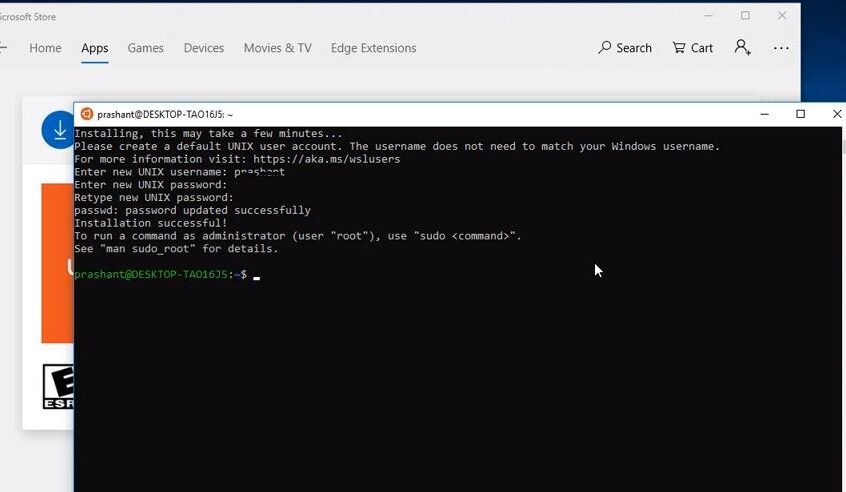
![[Διορθώθηκε] Το Microsoft Store δεν μπορεί να κατεβάσει εφαρμογές και παιχνίδια](https://oktechmasters.org/wp-content/uploads/2022/03/30606-Fix-Cant-Download-from-Microsoft-Store.jpg)
![[Διορθώθηκε] Το Microsoft Store δεν μπορεί να πραγματοποιήσει λήψη και εγκατάσταση εφαρμογών](https://oktechmasters.org/wp-content/uploads/2022/03/30555-Fix-Microsoft-Store-Not-Installing-Apps.jpg)
